Konwertuj filmy za pomocą technologii AI i edytuj filmy z efektem zwolnionego tempa.
Jak dodać efekt zwolnionego tempa za pomocą Adobe Premiere Pro
Czy chcesz, aby Twój film był bardziej atrakcyjny i przyciągający wzrok? Dlaczego nie dodać efektów zwolnionego tempa Adobe Premiere? Kiedy dodajesz efekty zwolnionego tempa do filmów, możesz dać widzom wystarczająco dużo czasu, aby wyraźnie zrozumieli klip i zobaczyli najważniejsze momenty filmu. W tym artykule możesz dowiedzieć się więcej o krokach, jak dodać zwolnione tempo w Adobe Premiere Pro i jego ostatecznej alternatywie do stosowania filtrów zwolnionego tempa z oszałamiającymi efektami. Czytaj dalej, aby uzyskać pożądane informacje.
Lista przewodników
Część 1: Jak stworzyć efekt zwolnionego tempa za pomocą Adobe Premiere Pro Część 2: Łatwa alternatywa dla Premiere Pro do stosowania zwolnionego tempa Część 3: Często zadawane pytania dotyczące stosowania zwolnionego tempa za pomocą programu Premiere ProCzęść 1: Jak stworzyć efekt zwolnionego tempa za pomocą Adobe Premiere Pro
Adobe Premiere Pro jest jednym z najbardziej znanych i używanych programów do edycji wideo, szczególnie Photoshop i After Effects. Premiere Pro może być używany do płynnego tworzenia idealnej zawartości wideo, nawet jeśli jest to reklama, inne projekty filmowe, telewizja lub filmy online. Jeśli chcesz wykonać projekt przy użyciu systemu Mac OS lub Windows, Premiere Pro jest dostępny dla obu urządzeń. Poniżej wymieniono kroki dotyczące dodawania zwolnionego tempa w adobe premiere pro.
Krok 1Otwórz program Adobe Premiere na swoim urządzeniu, a następnie kliknij Import media, aby rozpocząć w interfejsie od lewego dolnego rogu, aby dodać pliki wideo, które chcesz edytować. Możesz je również przeciągnąć. Innym sposobem na zaimportowanie plików wideo jest kliknięcie Plik zakładkę i następnie przejdź do Import przycisk.
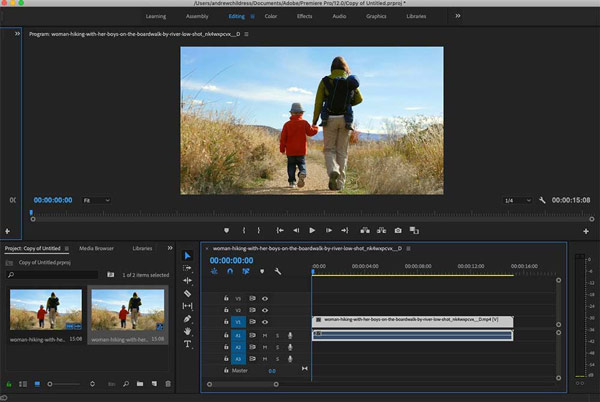
Krok 2Po zaimportowaniu plików wideo kliknij prawym przyciskiem myszy zaimportowane pliki wideo ze ścieżki wideo, aby zmienić prędkość wideo. Wybierz Prędkość/Czas trwania ponieważ Twoim głównym celem jest doświadczenie efektów zwolnionego tempa w Adobe Premiere. Stwórz swój film w zwolnionym tempie, zmniejszając jego normalny procent prędkości (100).
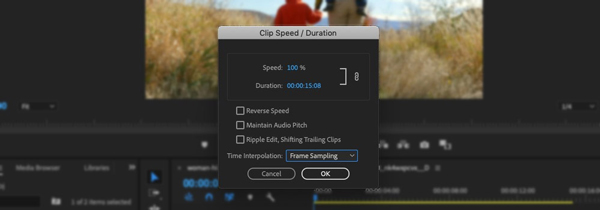
Krok 3Teraz, jeśli jesteś już zadowolony z szybkości odtwarzania swojego filmu, możesz go teraz zapisać. Przejdź do zakładki menu w lewym górnym rogu, wybierz Plik przycisk. Następnie kliknij Eksport, a następnie wybierz typ pliku wideo, który chcesz przekonwertować.
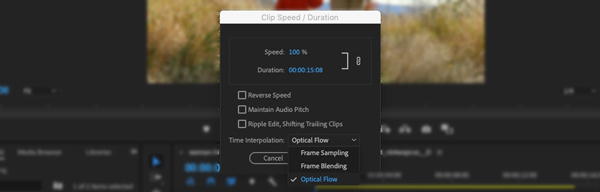
Część 2: Łatwa alternatywa dla Premiere Pro do stosowania zwolnionego tempa
Czy istnieje łatwa alternatywa dla Premiere Pro, aby zastosować efekt slow-motion, zwłaszcza jeśli nie subskrybujesz usługi? Premiere Pro jest znacznie skomplikowany ze względu na różne narzędzia, które powinny być nieznane dla początkującego użytkownika. 4Easysoft Total Video Converter jest łatwym i wszechstronnym edytorem wideo i konwerterem, w tym stosującym efekt zwolnionego tempa. Ponadto możesz także edytować filmy, stosować filtry wideo, dodawać znaki wodne i wstępnie polerować pożądane filmy.

Zastosuj efekty zwolnionego i przyspieszonego tempa dzięki 10 różnym opcjom prędkości.
Zmień ustawienia wideo, liczbę klatek na sekundę, głośność dźwięku i inne parametry.
Edytuj filmy, np. scalaj, dziel i dodawaj znaki wodne, aby je udoskonalić.
Zapewnia 4 różne metody zwiększania rozdzielczości wideo, usuwania szumów itp.
100% Bezpieczne
100% Bezpieczne
Krok 1Pobierz i zainstaluj 4Easysoft Total Video Converter na swoim urządzeniu. W głównym interfejsie wybierz Przybornik zakładkę menu, a następnie wybierz Kontroler prędkości wideo aby rozpocząć projekt poprzez dodanie efektów zwolnionego tempa w programie Premiere Pro.
Krok 2Kliknij Dodać przycisk, a następnie dodaj swój film. Pod podglądem znajduje się 10 różnych opcji prędkości. Zmniejsz prędkość odtwarzania swojego filmu, aby dodać efekty zwolnionego tempa, jak w programie Premiere Pro. W ten sposób możesz łatwo zwolnij wideo do prędkości 0,25x.

Krok 3Kliknij Ustawienia wyjściowe zakładkę, aby zmodyfikować ustawienia wideo edytowanego pliku przed jego zapisaniem. Następnie kliknij Zapisz do w lewym dolnym rogu, aby wybrać folder, w którym zostanie zapisany edytowany film.
Krok 4Naciśnij Eksport przycisk, aby zastosować efekt slow-motion, jak w Premiere Pro. Ponadto możesz również importować wideo, aby poprawić jakość wideo, stosować różne filtry wideo, łączyć niektóre klipy wideo i nie tylko.

Część 3: Często zadawane pytania dotyczące stosowania zwolnionego tempa za pomocą programu Premiere Pro
-
Dlaczego nie mogę dodawać filmów w programie Premiere Pro w celu uzyskania efektów zwolnionego tempa?
Nie wszystkie formaty plików wideo są obsługiwane przez Premiere Pro, ale jeśli chcesz zastosować efekty zwolnionego tempa Premiere, po prostu przygotuj swoje filmy w formatach FLV, AVI, MOV, MPEG-2, MP4, MPEG-1, AVCHD, H.264 i H.265, ponieważ wszystkie są obsługiwane przez Premiere Pro. Oczywiście, potrzebujesz konwertera MP4, aby uzyskać pożądany film.
-
Czy mogę dodać efekty zwolnionego tempa w programie Premiere Pro za pomocą partii?
Nie. Adobe nie udostępnia żadnych skrótów ani nie tworzy ustawień wstępnych, aby zastosować zwolnione tempo dla Premiere Pro. Musisz przejść przez cały proces i wejść do okna dialogowego prędkości/czasu trwania, aby dostosować parametry dla wszystkich filmów. Oczywiście możesz również wybrać profesjonalnego edytora wideo, aby uzyskać filmy w partiach.
-
Czy mogę dodać efekty zwolnionego tempa za pomocą programu VLC?
Nie. VLC umożliwia jedynie odtwarzanie filmów w zwolnionym tempie. Po rozpoczęciu odtwarzania naciśnij Spacja na klawiaturze, aby wstrzymać wideo. Przejdź do Odtwarzanie nagranego dźwięku menu od góry, przejdź do Prędkość opcję i kliknij Wolniej opcja. Zmniejszy prędkość do 0,90x, aby zastosować efekt zwolnionego tempa podczas odtwarzania.
Wniosek
Podano, że Adobe Premiere Pro jest naprawdę dobrym narzędziem do edycji wideo. Ale dowiedzieliśmy się również, że Adobe Premiere Pro nie jest wysoce zalecane, szczególnie dla osób, które będą go używać po raz pierwszy. Radzimy, aby użyć 4Easysoft Total Video Converter jeśli kiedykolwiek będziesz potrzebował narzędzia do edycji wideo, które pozwoli Ci doświadczyć efektów zwolnionego tempa Adobe Premiere w procesie wsadowym.
100% Bezpieczne
100% Bezpieczne


 Wysłane przez
Wysłane przez 